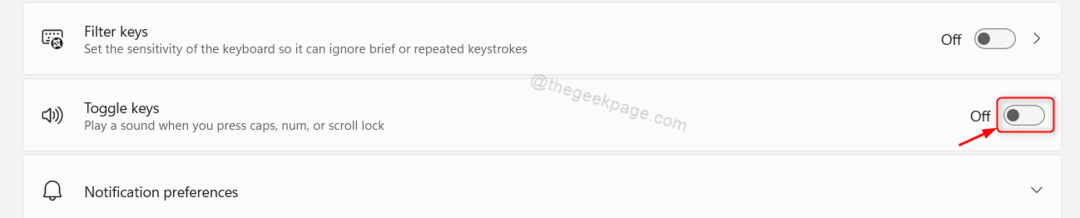Förbi Administration
Många användare har lagt upp ett problem med att volym / ljudikonen inte fungerar när de klickar på den. Om du också är offer för detta fel, här är en fungerande lösning för att lösa problemet.
Fix 1 - Starta om File Explorer
1. Tryck Ctrl + Skift + Esc för att öppna Aktivitetshanteraren.
2. Nu, lokalisera Windows utforskaren, Högerklicka på den och välj Avsluta uppgift

3. Gå till Arkiv> Kör ny uppgift

4. Skriva explorer.exe i den och klicka OK.

Fix 2 - Starta om Windows Audio-tjänsten
1. Sök tjänster i Windows 10 sökruta.
2. Klicka på tjänster från sökresultatet.

3. Lokalisera Windows-ljud service.
4. Högerklicka på den och välj egenskaper.

5. Ändra nu starttyp till Automatisk.
6. Klicka på Sluta för att stoppa tjänsten.
7. Klicka på Start för att starta tjänsten igen.

Fix 3 - Avinstallera Realtek-drivrutinen
1. Sök Enhetshanteraren i sökrutan i Windows 10.
2. Klicka nu på Enhetshanteraren.

3. Lokalisera, Ljudvideo- och spelkontroller / Ljud och ljud.
4. Dubbelklicka på den för att expandera den.
5. Högerklicka på Realtek-ljud och klicka på avinstallera.

6. Se till att du markerar alternativet, ta bort drivrutinsprogramvaran.

7. Omstart vår dator.
Fix 4 - Felsök ljud
1. Tryck Windows-tangent + jag tillsammans för att öppna inställningar.
2. Klicka på Uppdatering och säkerhet
3. Klicka på Felsök
4. Bygga ut Spela upp ljud genom att klicka på den.
5. Klicka på Kör felsökaren

Fix 5 - Lägg till ny användare
1. Tryck Windows-tangent + jag tillsammans för att öppna inställningar.
2. Klicka på Konton.
3. Klicka på Familj och andra användare från vänster meny.
4. Klicka på Lägg till någon annan till den här datorn

5. Logga ut.
6. Logga in med nyskapat användarkonto